
操作步骤:
1.选择通道模式,挑选合适的通道进行复制

2.调整色阶(Ctrl+L)和曲线(Ctrl+M)提高对比度
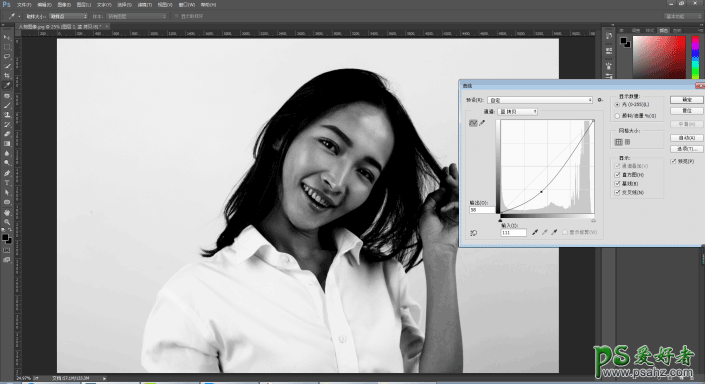
3.在提高对比度之后的通道上创建选区(Ctrl+左键 点击图层)并反选(Ctrl+Shift)

4.通道里选择RGB再调回图层模式,再新建带有图层蒙版的图层

5.到这一步就扣出头发

6.再用钢笔抠出头发以外部分

7.利用图层蒙版找回通道抠图时丢失的细节

完成:


操作步骤:
1.选择通道模式,挑选合适的通道进行复制

2.调整色阶(Ctrl+L)和曲线(Ctrl+M)提高对比度
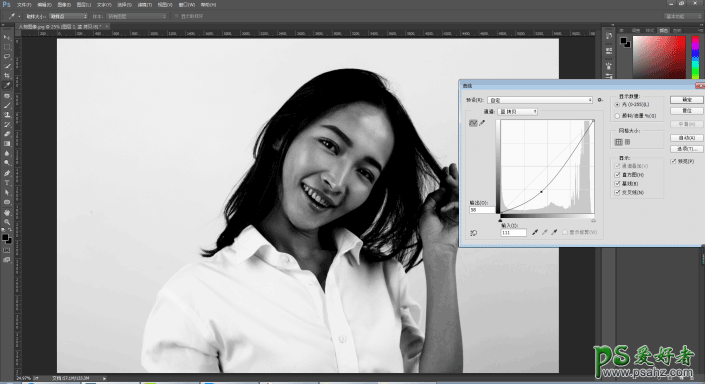
3.在提高对比度之后的通道上创建选区(Ctrl+左键 点击图层)并反选(Ctrl+Shift)

4.通道里选择RGB再调回图层模式,再新建带有图层蒙版的图层

5.到这一步就扣出头发

6.再用钢笔抠出头发以外部分

7.利用图层蒙版找回通道抠图时丢失的细节

完成:
